Aplikasi client selalu komunikasi pada default FrameWorX server untuk mengambil data. Biasanya, default FrameWorX Server terhubung ke lokal atau remote OPC UA, OPC DA, OPC AE atau OPC HDA Server dan tidak melalui FrameWorX Server lainnya.
tetapi terkadang dibutuhkan komunikasi antara FrameWorX misalnya arsitekture multi server dimana client tidak dapat terhubung secara langsung ke data Server (OPC Server) tetapi harus melalui FrameWorX sebagai pintu masuk terlebih dahulu.
kemudian bagaimana cara komunikasi antar FrameWorX Server.
berikut simple block diagram antara server dan client.
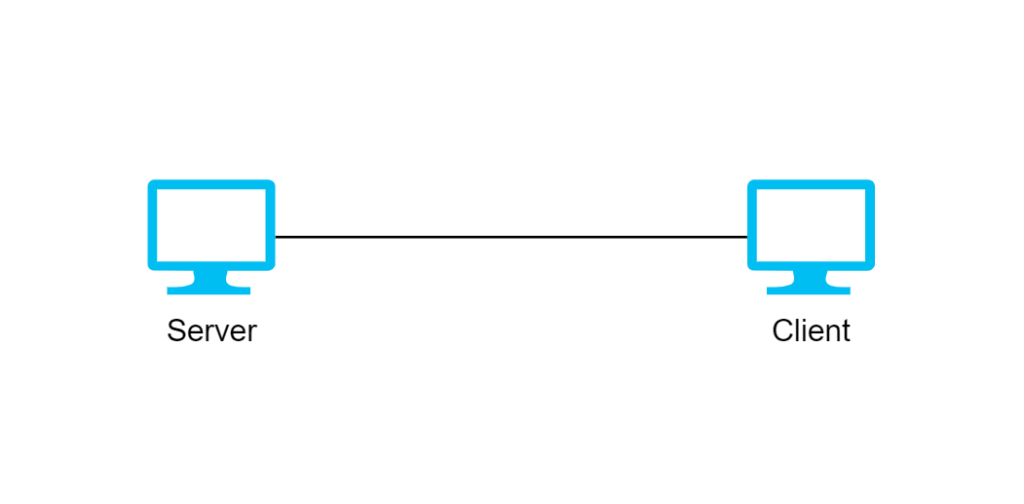
Hal yang pertama untuk dapat FrameWorX server dapat berkomunikasi yaitu :
- Memastikan node FrameWorX Server dan client pada Domain Windows atau Workgroup yang sama.
- Memastikan antara FrameWorX Server dan Client “Discoverable” pada Local Area Network.
Dapat menggunakan ICONICS OPC DataSpy, apakah di “Network Neighborhood” terlihat Server terhadap Client ataupun sebaliknya. Jika belum maka pastikan pada
- Apakah Network berjalan normal.
- Network Discovery aktif pada Windows di masing-masing node.
- Apakah Firewall memblok komunikasi, biasanya GENESIS64 menggunakan port 8778 dan 38080, untuk mempermudah nonaktifkan Firewall terlebih dahulu.
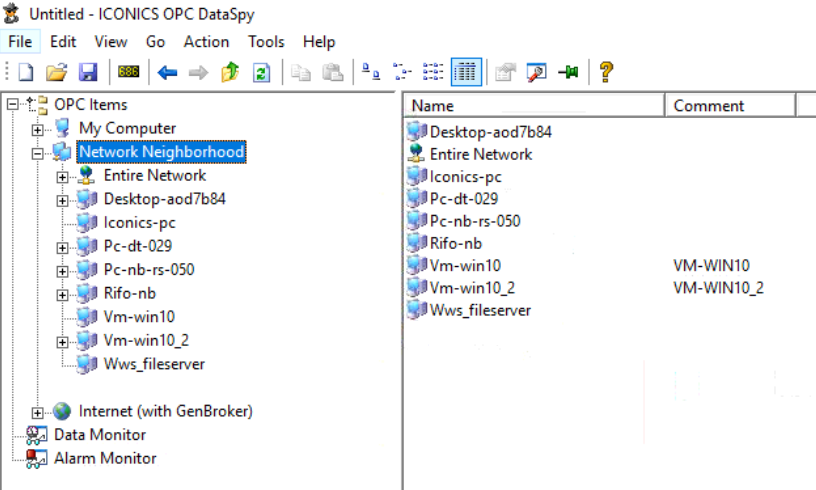
(Optional) Jika Server tidak terlihat pada Windows Discovery, tetapi mengetahui IP address-nya. maka berikut agar dapat terbaca oleh Client.
- Menambahkan Server pada FrameWorX Network dan gunakan nama alias yang diinginkan.

- Pastikan kedua Computer tidak ada firewall yang memblokir komunikasinya dengan cara menggunakan command berikut pada command prompt.
telnet <ip address> 8778Konfigurasi pada Server
pastikan ICONICS Security active.
Konfigurasi pada Client
- Buka Platform Service Configuration melalu menu start.
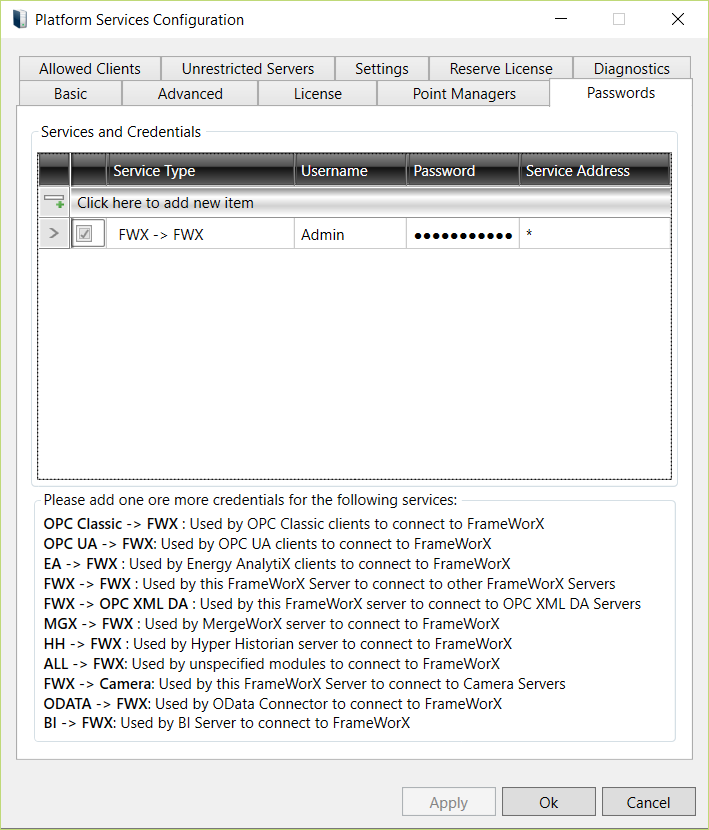
- Kemudian klik tab Password
- tambahkan new item dan masukk kan Service Type sebagai FWX -> FWX
- Masukkan Username dan Password yang ada pada Node FrameWorX Server.
- Biarkan Service Address sebagai *.
- kemudian Apply dan OK.
- Dibutuhkan restart Service FrameWorX agar perubahan terjadi.
Dan berikut contoh sintak browse lokal data dan remote:
Local : @ICONICS.Simulator.1\SimulatePLC.Ramp.Value
Remote : @\\Server\\ICONICS. Simulator.1\SimulatePLC.Ramp.Value